
ビデオを再生するときに自動的に全画面表示を実現するにはどうすればよいですか? PHP エディターの Banana が、完璧なデコードをセットアップする秘密を明らかにします。ビデオを全画面で再生できないことが心配な場合は、引き続き以下を読み続けてセットアップ チュートリアルを取得し、臨場感あふれる視聴体験を楽しんでください。
1. まず再生を開き、プレーヤーインターフェイスを右クリックして[オプション]をクリックします。もちろん、[F5]を押してオプション設定インターフェイスを直接開くこともできます。
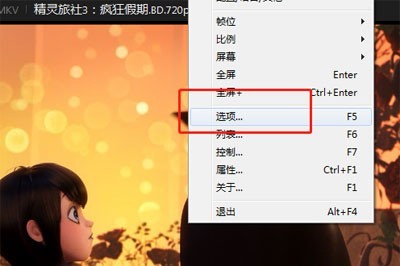
2.ポップアップメニューの[基本]の[開始]をクリックし、[プレーヤー起動後]-[ウィンドウサイズ]で[全画面]または[全画面を最大化]を選択します

3. 適用後に確認するだけです。完璧なデコードで開くすべてのビデオ ファイルは、デフォルトで全画面で開始されます。
全画面表示を終了するには、キーボードの ESC キーを押すだけです。もちろん、再生ニーズに合わせてウィンドウ サイズでカスタム再生サイズを設定することもできます。
何も設定しない場合、プレーヤーのデフォルトのウィンドウ サイズはビデオ自体の解像度に依存し、解像度が高くなるほど、開始時のプレーヤー ウィンドウも大きくなります。

多くのユーザーは再生ウィンドウをダブルクリックして全画面表示にすることを好みますが、この操作は Perfect Decoding のデフォルト設定では利用できないため、同様に設定ウィンドウで簡単な設定を行う必要があります。 [マウス] - [左ボタンをダブルクリック] - [全画面 | デフォルトサイズ] をクリックします。保存後、マウスをダブルクリックして全画面表示にするか、元に戻すことができます。

以上が完璧なデコードのためにビデオを全画面に設定する方法_起動時に全画面に設定するの詳細内容です。詳細については、PHP 中国語 Web サイトの他の関連記事を参照してください。